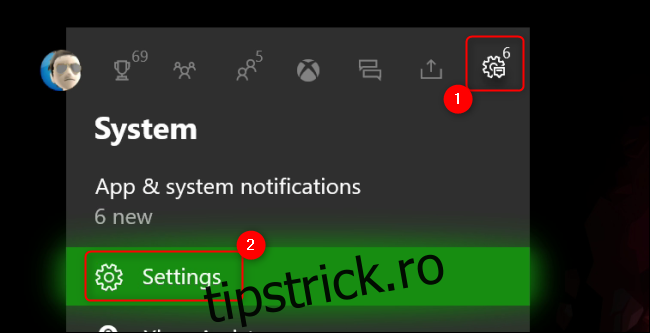Imaginați-vă că sunteți cufundat într-o experiență de joc emoționantă captivantă – doar pentru a avea momentul ruinat de o notificare de realizare extrem de tare folosind un scurt joc de cuvinte pentru a strica ceea ce tocmai s-a întâmplat. În schimb, dezactivați notificările Xbox, astfel încât acestea să nu vă întrerupă experiența de joc.
Deși unele notificări pot fi utile, puteți personaliza rapid ce ferestre pop-up apar, unde apar și cât timp rămân pe ecran. Pentru a accesa aceste setări, apăsați butonul Xbox din centrul controlerului și navigați la pictograma roată din extrema dreaptă a meniului Xbox. Selectați „Setări”.
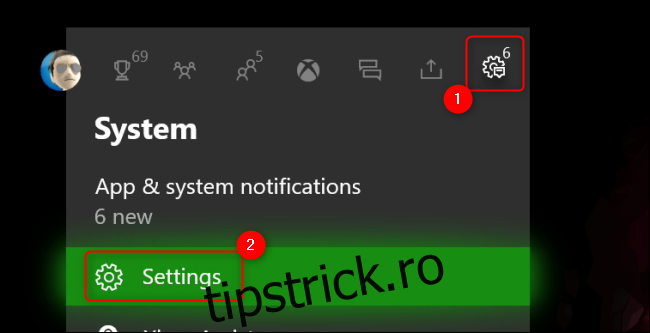
Derulați în jos la fila „Preferințe” din stânga și selectați opțiunea „Notificare”.
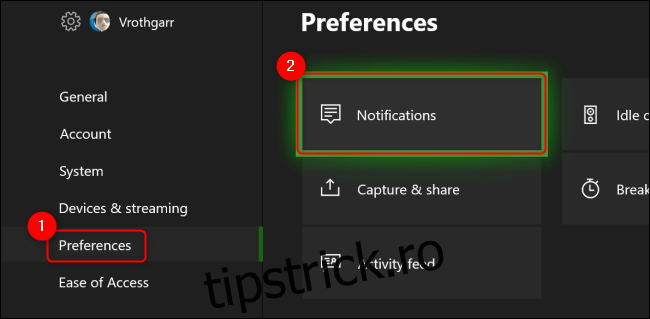
Dacă doriți să dezactivați apariția completă a notificărilor, debifați opțiunea „Bannerele de notificare activate”. În caz contrar, puteți personaliza notificările Xbox care apar selectând opțiunea „Notificări Xbox” din partea de sus a listei din dreapta. Dacă doriți să personalizați notificările care pot fi activate prin anumite aplicații, le puteți accesa în „Notificări aplicații”.
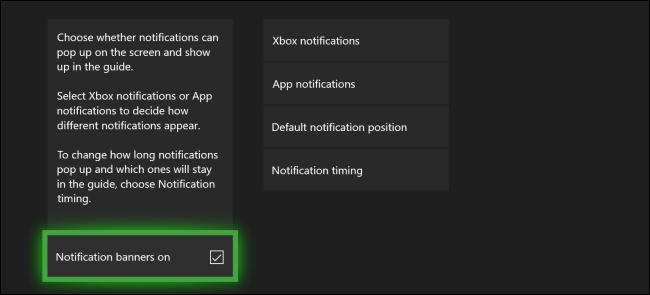
În meniul „Notificări” Xbox, puteți dezactiva notificările specifice pentru realizări, funcții sociale, Xbox Assist și multe altele.
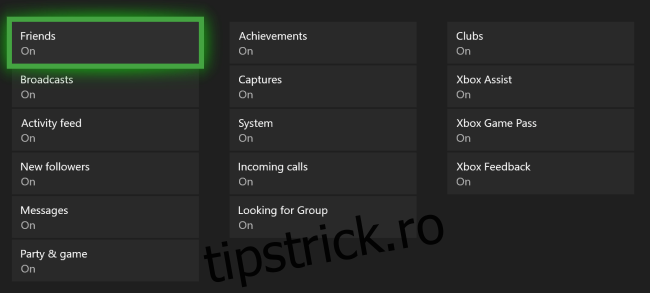
Înapoi în meniul „Notificări”, puteți utiliza opțiunea „Poziție implicită de notificare” pentru a alege unde doriți să apară notificările.
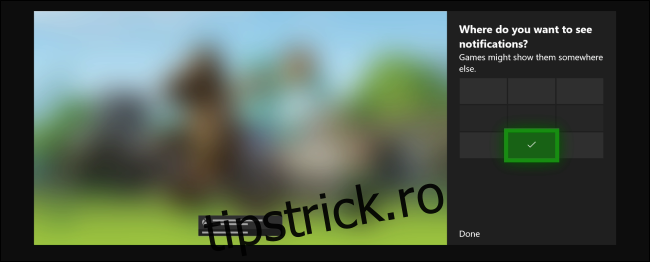
Dacă doriți să modificați cât de mult apar notificările sau cât timp rămân notificările vechi în ghidul dvs. Xbox, selectați opțiunea „Momentul notificărilor” din meniul „Notificări”. Puteți selecta mai multe opțiuni, de la valoarea implicită de aproximativ 10 secunde la 30 de secunde sau chiar 5 minute.
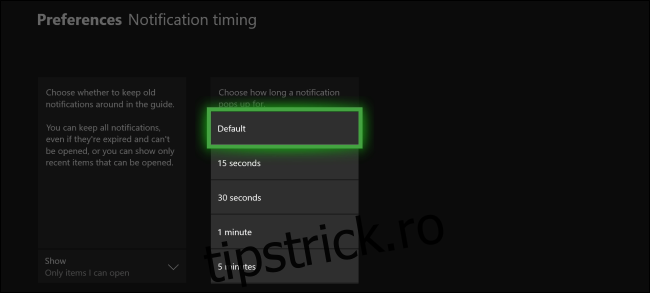
Aceste setări facilitează dezactivarea notificărilor atunci când vizionați un film sau jucați jocuri mai captivante pentru un singur jucător și apoi le reactivați când sunteți gata să jucați cu prietenii sau să vedeți realizările pe care le doriți.